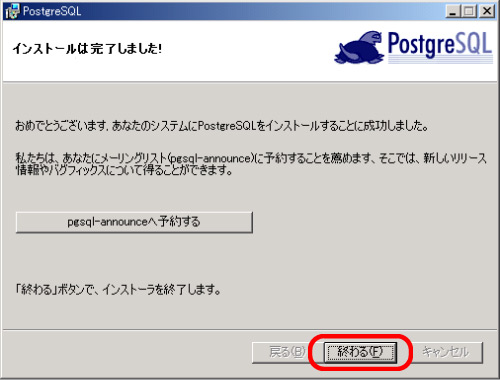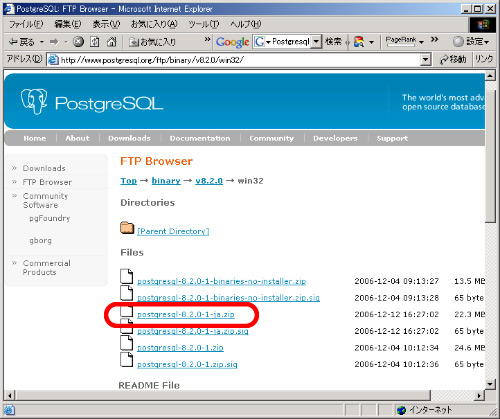
PostgreSQLは、オープンソースで開発されている本格的なRDBMSです。フリーながらも実装されている機能は、商用DBMSと遜色ありません。後述のMySQLと比較してライセンス形態がゆるいため、企業用途でも人気のあるRDBMSです。
主にUnixやLinux向けに開発されたため、Windows上で動かすにはCygwin等を使用する必要があったのですが、バージョン8.0からWindows上でも、ネイティブに動作するようになりました。EveryDBからは「Npgsql」を通じて、高速にアクセス可能です。
PostgreSQL 8.2を例にとり、インストール方法を解説します。特に難しい点はなく、ガイダンスにしたがって淡々とインストールするだけです。ただし、言語の設定には気をつける必要があります。
PostgreSQLのサイト(英語)から、PostgreSQLのVersion8.2.X
のBinaryをダウンロードします。
http://www.postgresql.org/
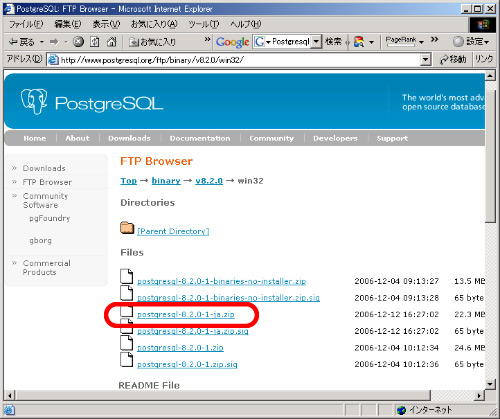
ダウンロード先の国旗が表示されます。日本国旗の中からダウンロードします。
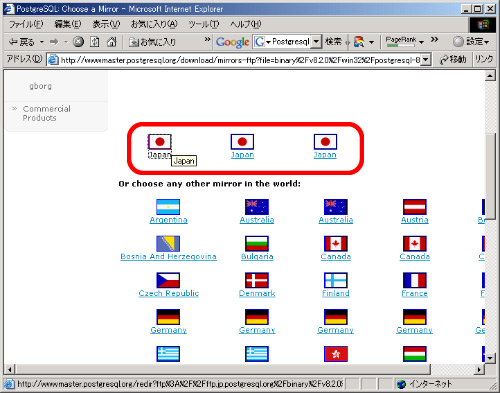
ダウンロードした「postgresql-8.2-ja.msi」を起動します。
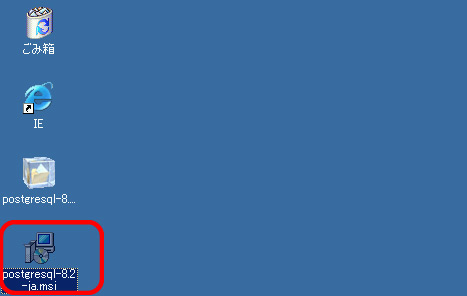
「PostgreSQL」のインストールウィザードが表示されます。「次へ」をクリックします。
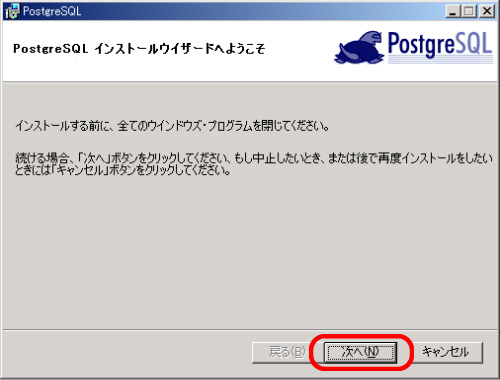
「インストールにおける注意事項」の確認画面が表示されます。「次へ」をクリックします。
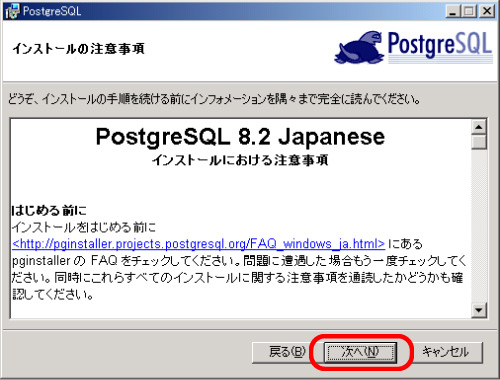
インストールオプションの選択画面が表示されます。「次へ」をクリックします。「次へ」をクリックします。
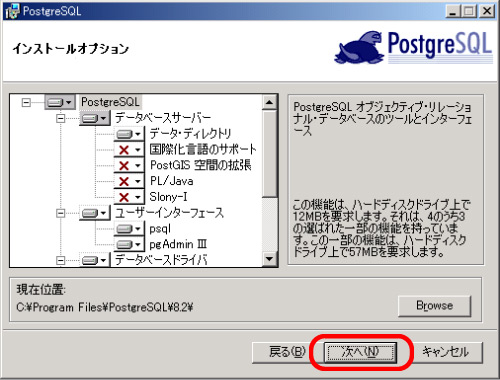
Windows上でPostgreSQLをサービスとして動作させるユーザ情報を入力します。
※「ドメイン」は、ドメインを構築しているときには「ドメイン名」を、それ以外は「コンピュータ名」を入力してください。
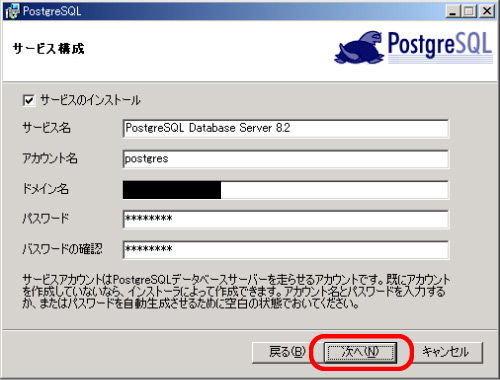
データベースクラスタの初期化画面が表示されます。
※「ロケール」は必ず、「C」を選択してください。特に「Japanese」を選択すると、正常に動作しません。
※「エンコーディング」は、「UTF-8」か「EUC-JP」を選択してください。
※「ユーザ名」は、上記の「サービス構成」と同様のユーザ名とパスワードにしてください。
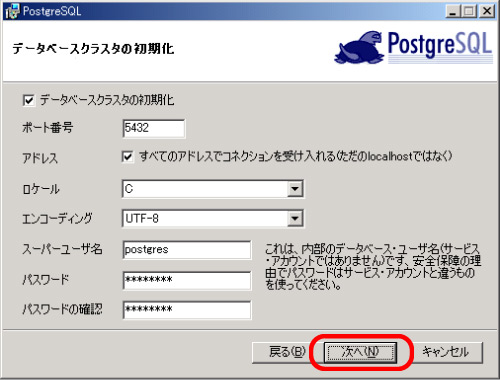
上記画面で、「すべてのアドレスでコネクションを受け入れる」を選択すると、以下の確認画面が表示されます。
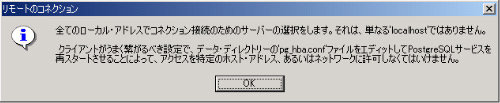
「手続き言語」の選択画面が表示されます。「次へ」をクリックします。
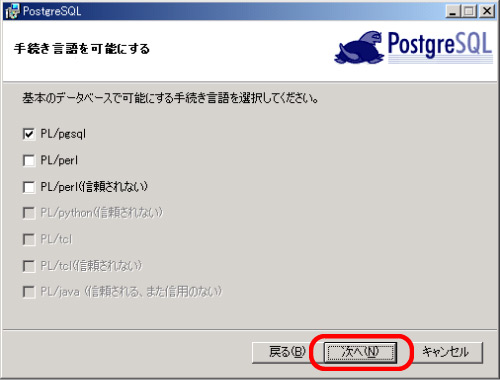
貢献モジュールの選択画面が表示されます。「次へ」をクリックします。
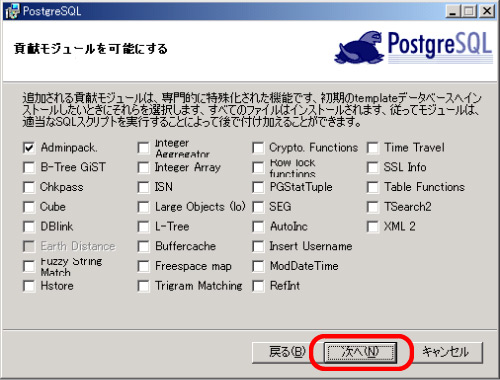
インストールが開始されます。
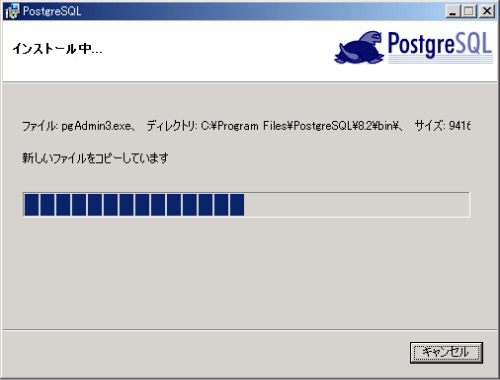
インストールの完了画面が表示されます。「終わる」をクリックします。